関心のある最初の1時間にプログラムをオンにする方法。 コンピュータが有効になっている場合に、プログラムの自動起動に勝つ方法。
理由の一つ 適切な仕事 OSєプログラム、自動実行のyakіє。 原則として、すべての悪臭から遠く離れて正しいために必要です Roboti Windowsそうすれば、コンピューターの生産性を向上させる方法を理解でき、コマンドにもっと興味を持って応答できるようになります。
それらについて、自動進行をオフにする方法 Windowsプログラム 7、あなたはもっと知っています。 サービスプログラムがあることを覚えている場合、それらを非アクティブ化すると、ロボットのオペレーティングシステムがクラッシュする可能性があります。 自動的にオンになるプログラムのリストをクリアすると、OSの起動に1時間もかからないことを思い出してください。
自動実行はどうしたの?
「自動起動」に含まれる多くのプログラムは、オペレーティングシステムの速度を向上させます。 おそらく、最近2、3か月間は良かったコンピューターが、それほど破壊され始めていないことに気づいたかもしれませんが、1時間の作業では、「ガルモブの近く」にあります。

他のプログラムのインストール後、あなたの許可のない悪臭はそれ自体が「自動実行」に追加されます。 このため、Windows 7では、めったに表示されない自動読み込みプログラムをオンにする必要があります。そうしないと、悪臭を放つ必要はありません。 ロボット工学の過程で、すべてのプログラムはコンピュータのリソースを使用します。たとえば、 運用メモリヨガのswidcodeに示されているもの。
明らかに、「自動開始」のすべてのプログラムを見る必要はないので、それらの執事が効果的に必要ですが、obov'yazkovoのように、OSから一度にzavantazhuvatisyaになることもあります。 したがって、最初に「Avtozavantazhennya」のリストをクリーンアップし、それをより重要に含めない場合は、考えを変えてください。
なぜプログラムは「自動進行」に到達するのですか?
すでに上で述べたように、多くのプログラムは独立して「自動実行」するためにdodayutsyaします。 たとえば、プログラムを利用したい場合、別のプログラムがあり、許可なく「自動実行」に配置されます。 たとえば、ビデオアダプタを制御するためにプログラムが必要な場合は、右側に1つあります。 また、プログラムが必要ない場合は、Windows7でプログラムの自動読み込みをオンにする方法を知っておく必要があります。
ほとんどの場合、「自動開始」では、最も頻繁に必要なプログラムを追加できます。 たとえば、Skypeを常に使用している必要がある場合は、自動アップロードリストでSkypeをオンにすることができます。 ウイルス対策やファイアウォール(ファイアウォール)などのAleєyobov'yazkovіプログラム。
通常の「ガルマ」を起動する権限がなく、Windows 7でプログラムの自動読み込みを有効にするかどうかわからない場合は、手順についてお読みください。
ヤクプログラム
Otzhe、あなたは「自動開始」でいくつかのプログラムを取り除こうとしましたが、それを行う方法がわかりません。 本当に、すべてが簡単です。 そこにあるプログラムを知りたい場合は、「スタート」メニューに移動し、「すべてのプログラム」を開いて、「オートゾーン」と呼ばれる関連するディストリビューションを見つけてください。 新しいものをクリックすると、「スタートアップ」にある現在のプログラムのリストが表示されます。
「自動進行」からプログラムを削除したい場合は、助けを求めることができます コマンドライン。 WIN + Rボタンをクリックして、そこにmsconfigコマンドを入力します。 「Enter」を押すと、「システム構成」が表示され、「自動取得」セクションに移動する必要があります。
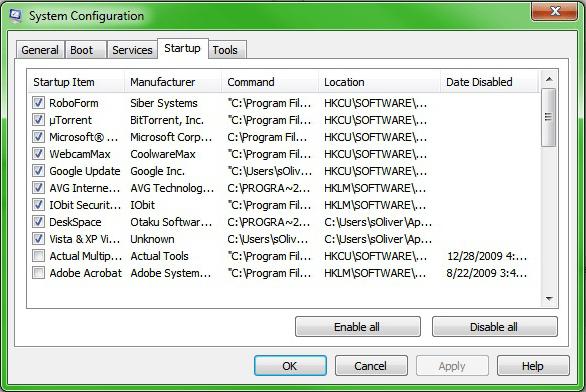
これで、Windows 7でプログラムの自動読み込みをオフにできます。アクセス許可を変更し、必要のない静かなプログラムのみをインストールします。 スピーチの前に、悪臭が必要ない場合は、「プログラムとコンポーネント」を通してそれらを見ることができます。
AutorunsとCCleanerを使用してWindows7で自動実行プログラムをオフにする方法
wikiで押す必要のあるキーを思い出せません。 次に、自分のコンピュータに自分自身をインストールできます 費用のかからないサプリメントあなたが誓うことができます。

最初のプログラムは自動実行と呼ばれます。 公式サイトからオススメしてもらいましょう。 現時点では 英語版、しかしヴァルトではなく、そしてkoristuvach-pochatkіvetsを開くことが可能であるようなランクの勝利者のインターフェースさえ。
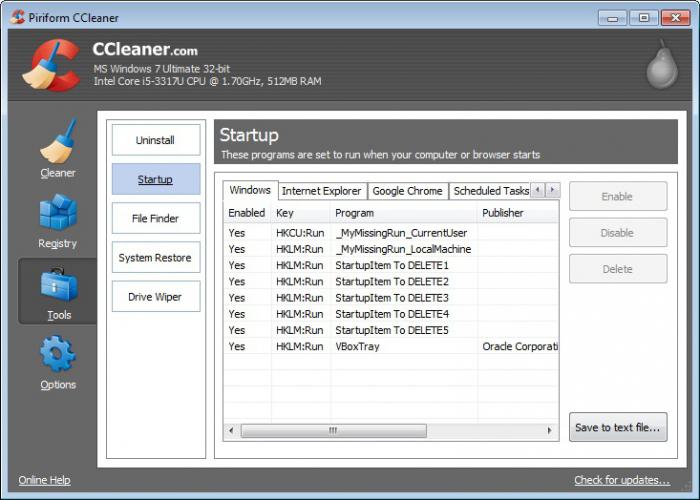
もう1つの人気のあるプログラムはCCleanerです。 公式サイトからヨガをダウンロードすることもできます。 Windows 7でプログラムの自動読み込みを無効にするには、CCleanerを実行して、[サービス]セクションに移動する必要があります。 次に、「自動開始」を選択し、「自動開始」から削除するプログラムを1回クリックします。 右側には、ポップアップボタンがあります。
まず、abo、navpakが表示され、「Avtozavantazhennya」に追加されます。coristuvachiのレポートの数に注意する必要があります。
- 「自動実行」からウイルス対策プログラムをクリーンアップすることはお勧めしません。OSに侵入した後はそれを忘れることができるため、ウイルスの侵入の脅威が原因です。
- プログラムをオンにできるかどうかわからない場合は、プログラムがサービス可能であっても、インターネットでそのプログラムに関する情報を探して、決定を下してください。
- プログラムのクリーニングクリーム「自動」では、「システム構成」ウィンドウの同じタブにあるサービスを非アクティブ化することをお勧めします。
- Windows 7プログラムの自動読み込みをオフにする方法を知っている場合は、通常の不要なプログラムを使用してこの操作を実行し、起動時のシステムのトラブルを最小限に抑えます。
ヴィスノヴォク
バカイトのように、「Avtozavantazhennya」と呼んですべてを「スマイト」と呼ぶのは厄介です。 複数の「msconfig」コマンドを覚えておく必要はありません。 次回、特に「自動起動」のように、コンピュータがよりリッチになるときは、多数のプログラムがあったことを覚えておいてください。
![]()
多くの場合、急流から映画を撮ったkoristuvachは、クライアントを自分で閉じるのを忘れて、配信に迷うことがあります。 その結果、インターネット側はより豊かに見えます。 ただし、このプログラムを「自動実行」から削除すると、問題は解決します。 したがって、起動する必要がある場合は、手動でクライアントを起動し、それ自体で閉じます。
これで、Windows 7の自動読み込みプログラムをオンにする方法がわかりました。定期的に、そこにあるものを確認することをお勧めします。 スピーチの前に、プログラムは「Avtozavantazhennya」に何を追加するかを自問します。
手術室が忙しいとき Windowsシステム deakіサービスとプログラムは自動的にzavantazhuyutsyaです。 場合によっては手動で-起動するためにファイルを個別にshukatする必要はありません 他のフォルダ。 エール、vipadkahsを歌うことで、あなたはロボットを手に入れます。 不良でないプログラムの自動実行を1時間オフにすることができ、いくつかの方法で開始できます。
命令
シャットダウンする場合は自動的に起動するプログラムを実行します。 メニューをクリックしてメニューを開き、自動実行を確認するオプションを見つけます。 多くの場合、メインパラメータとともにタブに一覧表示されます。 [Windowsの開始時に自動開始]フィールドからマーカーを削除し、[OK]ボタンまたは[停止]を押して新しいパラメーターを保存します。
vimknenniaの可能性は何ですか 自動取得プログラムのインストールでは、方法がないか、自動実行のプログラムが多すぎるため、別の方法で急いでください。 「スタート」メニューを開き、「自動アップロード」フォルダを見つけます。 スキン上でマウスの右ボタンをクリックし、メニューメニューの[表示]コマンドを選択して、不適切なプログラムをすべて表示します。
Іsnuєthіnshiyバリアント。 ディスク上の「マイコンピュータ」フォルダを開きます インストールされたシステム、Documents and Settings \ Im'ya koristuvach \ Home menu \ Programs \ Auto-uploadディレクトリに移動し、不要なプログラムのショートカットをすべて削除します。 攻撃的 Windowsの起動プログラムはzavantazhuvatimutsyaではありません。
命令
プログラムの開始時に表示します。 タスクパネルの[開始]ボタンをクリックします。 表示されたメニューで、「Vikonati」アイテムをクリックします。 メニューに「Vikonati」が表示されない場合は、ヨガを追加してください。 誰のために、マウスの右ボタンで「スタート」ボタンをクリックし、 コンテキストメニュー「電源」を選択します。 「スタートメニューを設定するための電源パネル」ダイアログが表示されます。 「作成」ボタンを押します。 オプションのリストに「Selectcommand"Vikonannya"」という記号を設定します。 「OK」ボタンを押してください。
エディターを開始 Windowsレジストリ。 ダイアログ「起動」で プログラム»「Vіdkriti」行に「regedit」と入力します。 「OK」を押します。
レジストリエントリの1つを入力すると、パラメータが変更されます 自動実行 a。 また、HKEY_CURRENT_USERパーティションを開くには、ストリーマーのプロファイルが設定されている場合にのみプログラムを自動的に実行する必要があります。 プログラムを1時間ごとに起動して、あらゆる種類のkoristuvachのプロファイルをキャプチャする場合は、HKEY_LOCAL_MACHINEパーティションを開きます。 ソフトウェア、Microsoft、Windows、およびCurrentVersionレジストリに連続するチェックボックスを付けます。 [実行]セクションに移動します。
Runブランチの新しい行パラメーターを作成します。 プログラムのメインメニューで「編集」項目をクリックし、子メニューで「作成」項目を参照してから「行パラメータ」項目をクリックします。
作成オプションの名前を変更します。 マウスを右クリックして「 新しいパラメータレジストリエディタの右側のパネルの#1。 コンテキストメニューから[名前の変更]を選択します。 データを説明するためのより大きな世界として、新しいパラメータ名を入力します 自動実行補足。 Enterキーを押して、壊れた変更を修正します。
知らせ 自動実行 プログラム。 指定されたパラメーターの値を変更します。 かぎ針編みのフロントに名前を入力して、マウスの左ダブルボタンを続けてクリックします。 「行パラメータの変更」ウィンドウが表示されます。 翌日の「値」欄に、プログラムが起動できるコマンドを入力します。 モジュールへの(割り当てられたディスク名からの)最後のパス、モジュールの名前、および起動パラメータを入力する必要があります。 「OK」を押します。
コンピュータに接続された自動起動プログラムを実行できます。 鼻の先にいる人は、autorun.infファイルをautorunに必要なパラメーターとともに使用できます。 フラッシュドライブから自動実行プログラムを作成するには、システムにいくつかのインストール手順を実行する必要があります。
あなたが必要
- - コンピューター;
- -管理者の権利;
- - インターネット。
コンピュータがアップグレードされるとすぐに、長い間チェックする必要があります。オペレーティングシステムのドックはまだ使用されています。cimに我慢しないでください。 私の人々の何人かは、文字通り2か月前にタイトなラップトップを購入したことを知っていて、それが正常であることを知っていました。 Vipadkovo pobachivshi tse、vіdkrivをドレスアップします オートアドバンスリストそして、たくさんのプログラムを明らかにしたので、それらはシステムからすぐに始まりました。
右側では、インストール後の多くのプログラムが独立して登録されているという事実で 自動取得、コンピュータの電源を入れたときに一度スキンが起動されます オペレーティング·システム。 Tse、明らかに、vplyvaєはオンではありません ショートビック 1時間 Windowsの乗っ取り。 システムの速度を向上させるには、 自動実行からスタートアッププログラムをオフにする.
必須ではないプログラムの自動読み込みを取り除くための便利な方法:
最初の方法-。 システムへの登録が成功した後に起動されるプログラムへのショートカットを保存します。 このフォルダへのショートカットは、インストール時にプログラムによって追加できます。それ以外の場合は、自動修正されます。
2つの自動ロードフォルダを使用します。
Zagalna
-このPCのすべてのcorystuvachivに対して。 カタルーニャにいる ドキュメントと設定\すべてのユーザー\ヘッドメニュー\プログラム\自動入力。 このディレクトリのプログラムはすべての人に実行されます koristuvachіvWindows、skilkiはありません。
個人 -インラインcoristuvachaの場合、彼は自分でシステムにアクセスします 顔の記録。 カタロシスの世話をする ドキュメントと設定\Im'yaKoristuvacha\ Home Menu \ Programs \ Auto Entry。 このフォルダのプログラムは、koristuvachをストリーミングするために起動されます。
また、これらのフォルダーのプログラムをWindowsの起動時に実行したくない場合は、フォルダーからショートカットを削除するだけです。 これらのショートカットは、[スタート]-[すべてのプログラム]-[Avtozavantazhennya]に移動して表示することもできます。
別の方法 - ウェイクアップユーティリティのヘルプ。 Schobviklikatiїї、「スタート」に移動-「Vikonati」-ダイヤル msconfig「OK」を押します。 最後に、「自動アップロード」タブに移動します。 Shchob vidaliti z avtozavantazhennya 不適切なプログラム-横にあるチェックボックスをオフにして[OK]を押してから、コンピュータを再起動します。  最初の列の名前については、プログラム自体がオートアドバンテージにどのようにあるのか理解できません。「チーム」列を見てください。 ここでは、ファイルを連結する方法を見つけることができます。これは、フォルダーを指定するのに役立ちます。もちろん、プログラムに名前を付けます。
最初の列の名前については、プログラム自体がオートアドバンテージにどのようにあるのか理解できません。「チーム」列を見てください。 ここでは、ファイルを連結する方法を見つけることができます。これは、フォルダーを指定するのに役立ちます。もちろん、プログラムに名前を付けます。
第三の道- レジストリエディタで。 「スタート」に移動-「Vikonati」-ダイヤル regedit「OK」を押します。 dvohgіlkahレジストリでのavtozavantazhennyamіstyaについてのVіdomostі:
HKEY_LOCAL_MACHINE \ SOFTWARE \ Microsoft \ Windows \ CurrentVersion \ Run
--avtozavantazhennyaのVіdpovіdaєは、すべてのkoristuvachіvシステムをプログラムします。
HKEY_CURRENT_USER \ Software \ Microsoft \ Windows \ CurrentVersion \ Run
--avtozavantazhennyaプログラムのVіdpovіdaєはkoristuvachシステムをフローします。
自動登録からプログラムを整理するには、デフォルトのキーを確認します(キーを右クリックして、コンテキストメニューから[表示]項目を選択します)。 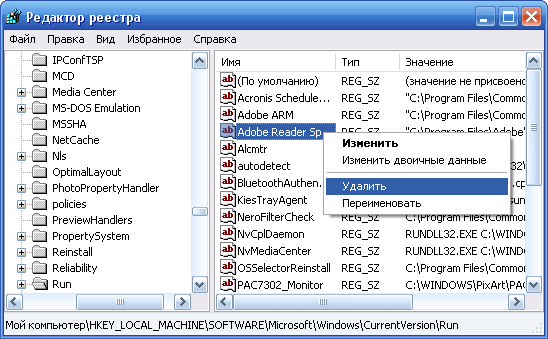 4番目の方法 – 支援管理 サードパーティプログラム
。 必須ではないプログラムの自動実行を有効にできる匿名ユーティリティを使用します。 その中には、blozを繰り返し推測するプログラムがあります。
4番目の方法 – 支援管理 サードパーティプログラム
。 必須ではないプログラムの自動実行を有効にできる匿名ユーティリティを使用します。 その中には、blozを繰り返し推測するプログラムがあります。
で CCleaner自動起動リカバリの場合は、[サービス]タブ([自動起動])を選択する必要があります。プログラムを知っているので、システムからすぐに起動する必要はありません。それを確認して、[Vymknuti]を押してください。 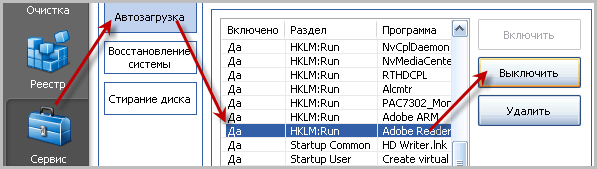 プログラムで スターター「自動取得」タブに移動する必要がある場合-右利きのリストを知っている プログラムが必要になりますそれからdawを取り出します。 vіknіで、scho z'が表示されたら、「So」を押します。
プログラムで スターター「自動取得」タブに移動する必要がある場合-右利きのリストを知っている プログラムが必要になりますそれからdawを取り出します。 vіknіで、scho z'が表示されたら、「So」を押します。  Windowsの自動ロードを修復するためのもう1つのプログラム、それについて私がどのようにあなたに話すことができるかについて、それは呼ばれています 自動実行。 大きくはありませんが、それでも難しいユーティリティです。オペレーティングシステムと同時に実行されるすべてのプログラム、サービス、およびドライバーを使用できる(場合によってはオンにする)ための追加のヘルプがあります。 自動実行システムにウイルスが定着したかのように、自動実行が見苦しく見える場合があります。 それらについて、このプログラムでどのように練習するかについて報告してください、私はそれについてあなたに話します。
Windowsの自動ロードを修復するためのもう1つのプログラム、それについて私がどのようにあなたに話すことができるかについて、それは呼ばれています 自動実行。 大きくはありませんが、それでも難しいユーティリティです。オペレーティングシステムと同時に実行されるすべてのプログラム、サービス、およびドライバーを使用できる(場合によってはオンにする)ための追加のヘルプがあります。 自動実行システムにウイルスが定着したかのように、自動実行が見苦しく見える場合があります。 それらについて、このプログラムでどのように練習するかについて報告してください、私はそれについてあなたに話します。
親切にdoby、shanovnivіdvіduvachiブログ。 今日は、それらについて、Windows 7でプログラムの自動読み込みをオンにする方法について説明します。Windowsから1時間で開くプログラムの数は、さらに多く、コンピューターは動作します。
より多くのcoristuvachivは、購入後のコンピューターがすぐにzavantazhuetsyaであり、1時間ごとにzavantazhenniazbalshuetsyaが時間ごとにあることを尊重しました。 経験豊富なVlasnikiは、この状況を説明しています。ユーティリティのグループであるPCに新しいプログラムをインストールすることにより、インストールは自動的に行われます。 添加剤成分、まれではありませんが、レジストリに変更を加えたい場合は、自動入力レジストリに変更を加えます。
このような状況で、コンピュータを起動すると、プログラムは付属のPCから同時に自動的に起動します バックグラウンドモード。 このような建物はRAMの収益性を高め、システムの占有率を低下させます。
Vartoは、システムのスタートアップの数が少ないことを意味します インストールされたプログラムたとえば打ち上げ ウイルス対策ソフト必要なのは、ユーティリティがコンピュータの存在を確認するためです。コンピュータがいくらかのお金を消費した可能性があるためです。そうでない場合、感染はフラッシュドライブまたはディスクから発生しました。 アンチウイルスはより重要であり、Windowsの起動時に表示されません。
次のイベントの始まりのように、プロテ 追加プログラム、そのような建物は打ち上げの1時間のオーダーで増加します。 ほとんどの小売業者は、インストールのためにレジストリにデータを追加できるようになり、彼ら自身がプログラムをプッシュします。
自動実行にすべてのプログラムを含めることは不可能であり、多くのプログラムのシャードがデータのセキュリティと保護に取り組んでいることを覚えておく必要があります。 タービンは、インターネットからコンピューター上のデータやフィルムですぐにシステムに漏れるshkidliユーティリティについて最初に必要です。
1時間以内に、私は建物のこれらの悪臭を調べ、ショートカットを作成せずに自動的に追いついてセットアップします。このような手法は、shkidlivyファイルを検索するのがさらに簡単で、yogoを見ることができます。
終わらせるために、あたかも似たようなものが見つかったかのように、あたかも呼び出され、尊重され、それらを打ち負かす予定のないプログラムであるかのように、食べ物を非難することがよくあります。
Windows7の自動実行のVimknennyaプログラム
同様の問題を解決するには、簡単な方法があります
- ヘルプのために msconfig;
- コマンドの助けを借りてクレンジング CCleaner;
- レジストリのクリーンアップ Windows 7
Windowsのコマンドユーティリティ
この機能により、自動入力プログラムのように分類されたすべてのデータを調べることができます。 このようなプログラムの起動は、「開始」コマンドと「Vikonati」コマンドの助けを借りて実行されます。
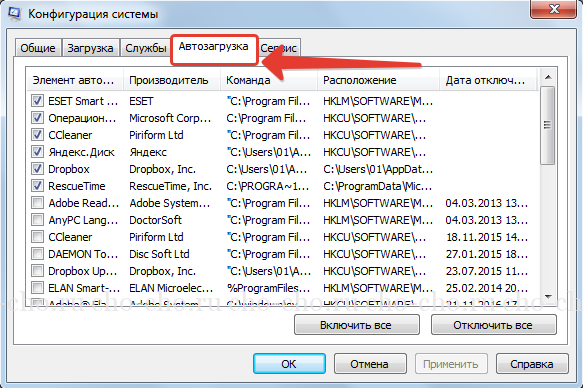
このような単純なアクションの後、coristuvachの前に、リスト全体が表示されます。これにより、システムが起動します。 私はshkidlivaのプログラムなので、ここで説明するか、単にPCを担当する必要があります。 表示されたユーティリティに問題がある場合は、プログラムに関する情報とその内容を確認できる特別なタブを使用して速度を上げることができます。
vikonnіnіpodіbnyhdіynebhіdnokіtkozvіdno、ヤクvybiraєteプログラムあなたはzavantazhennyaです。 ウイルス対策システムをオンにしないように、フォローアップすることはさらに重要です。同じ種類の破片がロボットコンピュータで有害に認識される可能性があります。 このようなプログラムは、多くの場合、shkіdlivihファイルからコンピューターを保護します。
必要な(より正確には必要な)ユーティリティを選択したら、それらの代わりにラベルを取得して「OK」を押します。 そのようなコンピュータのvikonannyaの後、vikonanロボットを閉じるために再起動する必要がありますが、obov'yazkovoは閉じないでください。
CCleanerコマンドの助けのための浄化
プログラムをオンにするために、インターネット上の無料アクセスから入手できる追加のプログラムがいくつかあります。 プログラムをダウンロードするとすぐにインストールされ、積極的にダウンロードできます。 そのようなプログラムは、十分に、勝利者にとって単純であり、ほとんど時間がかからず、勝利者の効率を保証します。
オンにするには、プログラムを開いてから「」タブをクリックする必要があります。 ユーティリティはあなたにそれを与えます 完全なリストシステムから一度にアクティブに起動されるプログラム。

Koristuvachevi必要なプログラムを選択し、マウスの左ボタンでクリックすると、さらにzabarvlennyaが到着し、[スイッチをオフ]ボタンを押す必要があります。その後、「 [OK]ボタン。 Zavdyakiはとてもシンプルなので、ワンクリックでコンピューターを簡単に操作できます。
簡単な方法で終了し、逸脱を開始しないことを意味します。 パネルは常に正確な情報を表示するわけではなく、ファイルをスキップするだけです。 自動ロードフォルダをクリーンアップするには、次の手順を設定する必要があります。 [スタート]タブを開き、[すべてのプログラム]を選択した後、[自動スタートアップ]を選択します。
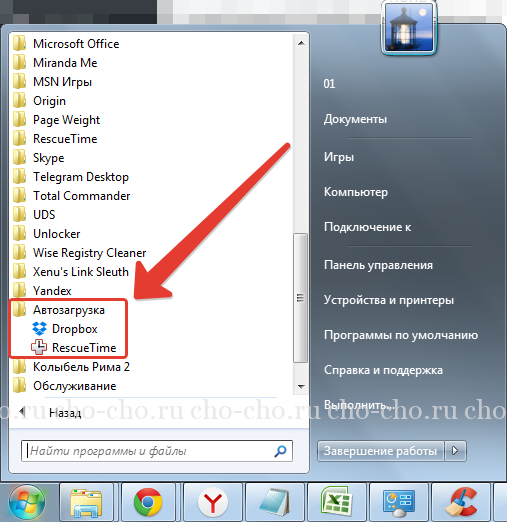
表示されたシステムウィンドウに、コンピュータ上にあるプログラムのリストがあります。 システムの起動時に不要なユーティリティを選択する必要があります。 Vіdznaєmoїх、その後それはボタン「可視性」によって確認されます。 これらのプロセスの後、コンピューターは再前進します。
自動進行を有効にするもう1つの方法があります。次に、折りたたむワインを指定する必要があります。 Yogo vikoristannya bazhanは、koristuvachsに通知および通知するためだけに使用します。 ただし、PCのVlasnikの中で、どの方法が最も重要かを知っています。
Windows7レジストリクリーナー
Takіdіїvykonuyutsyaを手動で。 為に 成功したvikonannyaこのタスクの場合、キーを1回押すだけで、コマンドを呼び出す必要があります。 勝つ» + « R「。 Regeditコマンドを書いてみましょう。

このため、私たちの前に、私たちに知られていない膨大な数のファイルを含むフォルダーが表示されます。 このようなシステムは、coristuvachに2種類の自動起動を提供するため、ランクはローカル(すべてのcoristuvachi Windows)と個人レジストリ(特定のcoristuvach)です。

必要なのはフォルダだけです 走る«.
近づいてくる道を知るには:
/ Software / Microsoft / Windows / CurrentVersion / Run
その後、大胆に、バチモ、プログラム、まるで彼らが長い間冗談を言っていたかのように。 悪臭はワンクリックでオンになります、それは簡単です。 ビジュアルを選択して押すには、マウスボタンで十分です。 レジストリの同様のクリーニングは、ローカルの2つのフォルダで実行できます。 koristuvalnytska.
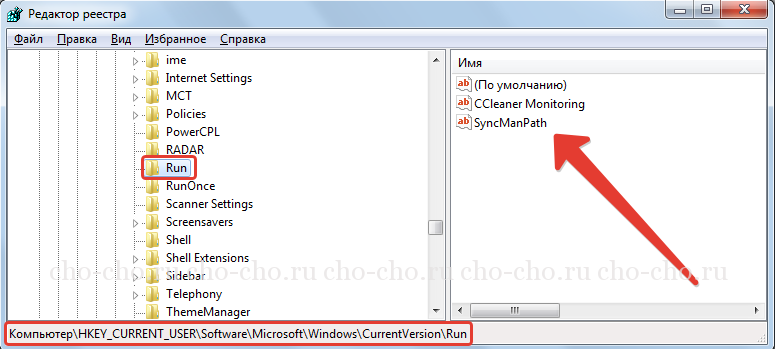
プログラムの自動起動をオンにすることをどのように覚えていますか。プログラムを終了するのは難しくありません。少しの忍耐とコンピュータの知識が必要です。 ただし、vartoは、同様のdiyが未発表のkoristuvachsまたは新参者のせいにするvartoではないことを指定します。 専門家に同様の問題の解決策を与えてください、費用なしでyakіはあなたがそれを克服するのを助けます。
Wartoは、インターネットからの、または未確認で無関係なソースからのサードパーティファイルの絡み合いは、多くの問題を引き起こさないことを覚えています。 建物の廃墟 重要な情報コンピュータに保存する方法、およびレジストリファイルの情報を変更することもできます。そうすることで、システムを故障状態に復元できます。
これを防ぐには、アンチウイルスプログラムをインストールして、インターネット上のshkidnikovを検出し、shkidlivy側をブロックできるようにする必要があります。 このようなプログラムは、PCを視覚的にスキャンし、必須ではないユーティリティを使用するように設計されています。










